Как подключить складской учет
Способ подключения зависит от конкретной ситуации. Чтобы начать вести складской учет в сервисе Моё дело, надо определиться есть ли на складе товар или нет. В зависимости от наличия товара на складе выделим два варианта:
1) Остатков товаров и материалов на складе нет (весь товар был оприходован, реализован и оплачен полностью);
2) Остатки товаров и материалов есть (при этом товар оприходован и оплачен полностью).
1) Остатков товаров и материалов на складе нет
Способ применяется при прохождении мастера начала работы с запасами, на дату включения запасов, на складе остатков товаров и материалов не было (весь товар был оприходован, реализован и оплачен полностью).
Для этого включите "Мастер начала работы с запасами" либо во вкладке Запасы-Подключить.
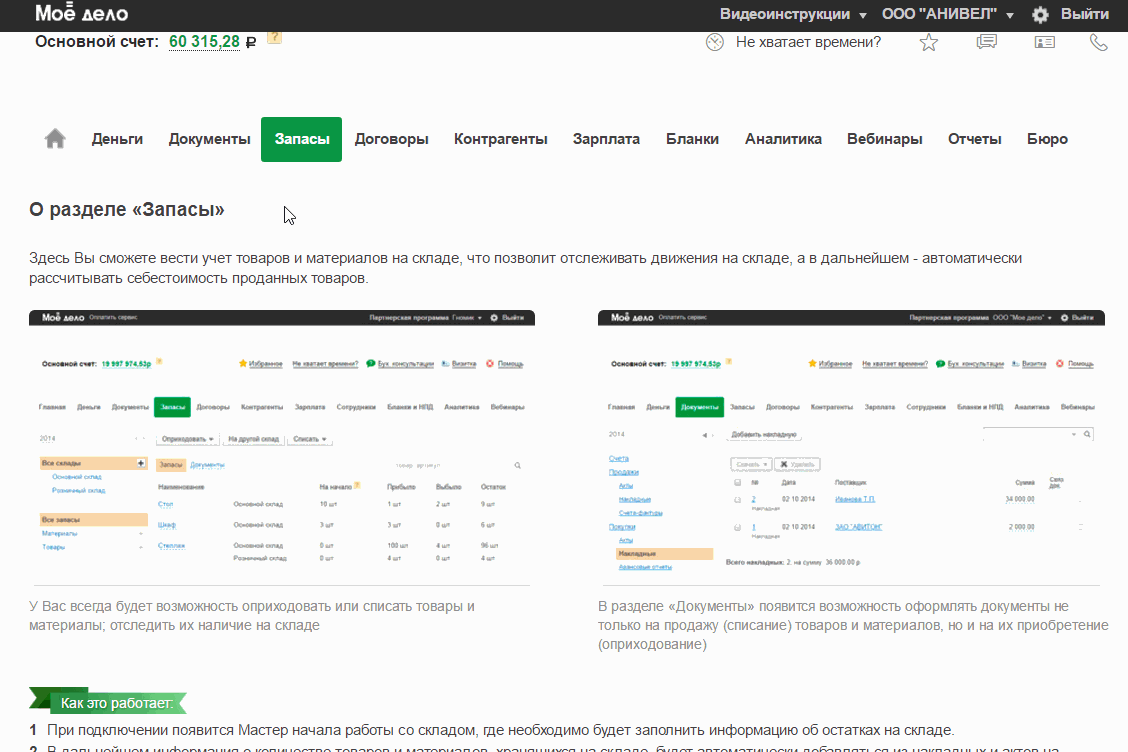
либо в настройках сервиса Реквизиты - Запасы и покупки - Включить учет запасов и покупок.
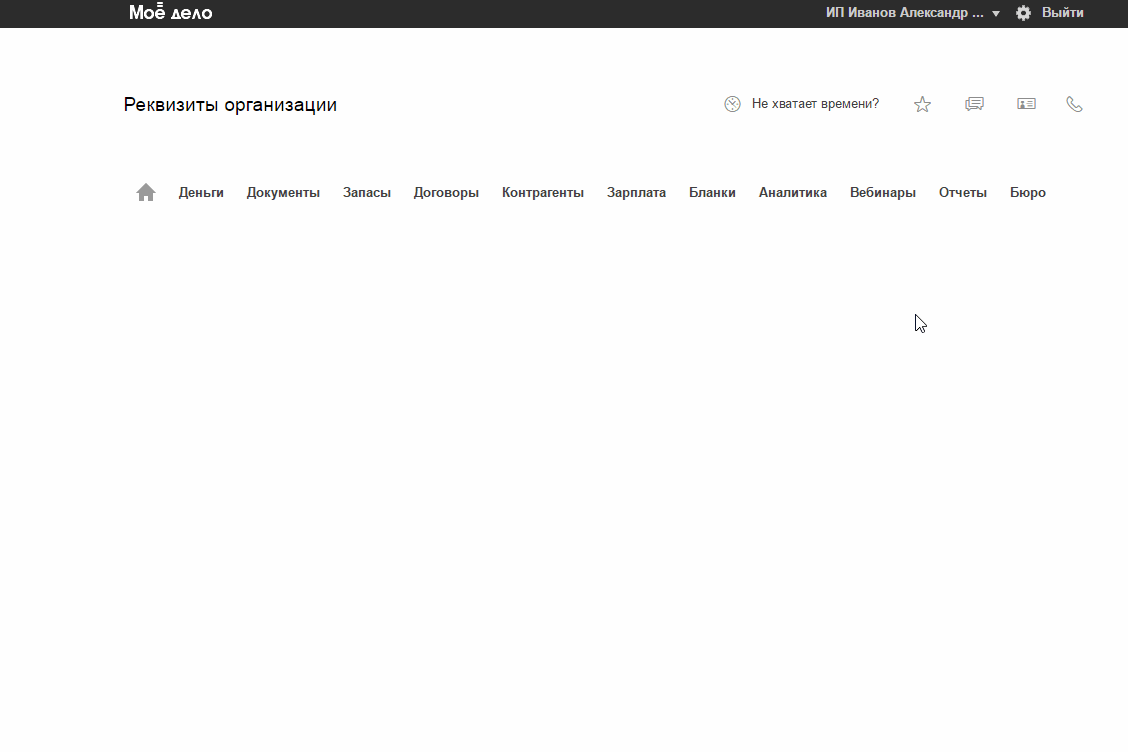
Ознакомление
Нажав кнопку "Подключить", ознакомьтесь с правилами мастера начала работы. В этом мастере нужно указать:
Списание по поступлению — материалы будут списываться по стоимости приобретения в тот же день. Если Вы хотите отслеживать движение и остатки материалов на складе, выберите способ списания «по требованию-накладной». Рекомендовано для компаний без производства продукции.
Списание по требованию-накладной — чтобы списать материалы в производство, необходимо в разделе «Запасы» оформлять требование-накладную (отпуск в эксплуатацию). При включении вкладки Запасы и выбрав способ списания материалов по требованию-накладной, нужно добавить в карточке материала общую стоимость закупки и количество остатка.
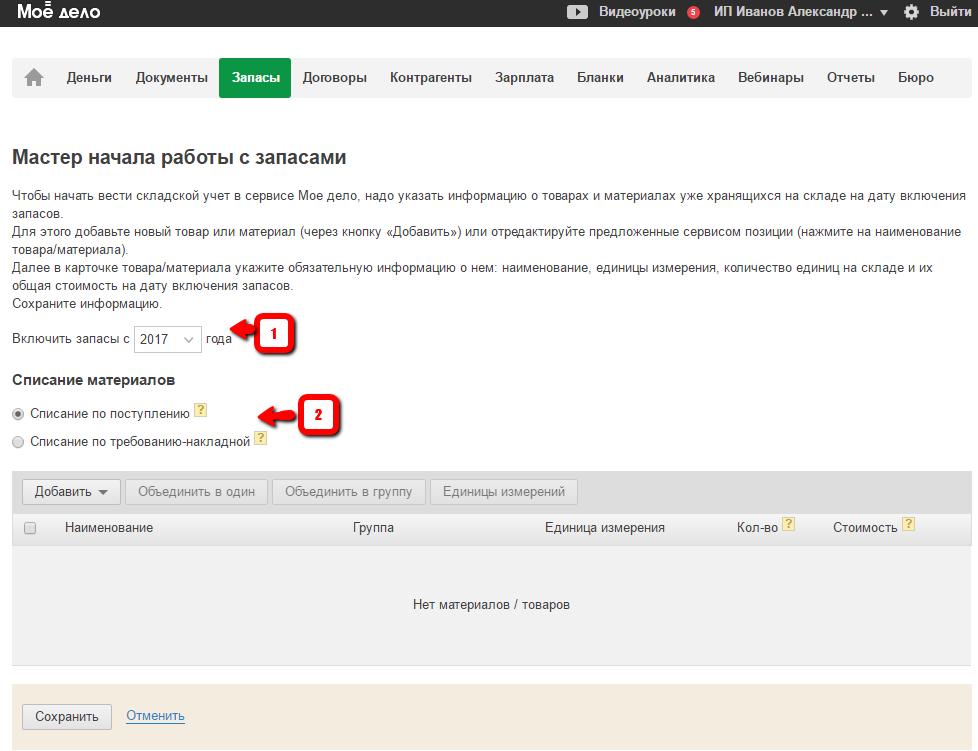
После установки настроек нажмите "Сохранить".
2) Остатки товаров и материалов есть
Способ применяется при прохождении мастера начала работы с запасами, на дату включения запасов, на складе были товары и материал при этом товар оприходован и оплачен полностью.
При прохождении мастера начала с запасами указываем остатки на складке на дату включения. Карточка товара. Подробнее как заполнить карточку вы сможете посмотреть в полной инструкции по вкладке Запасы.
Для добавления товара нажмите кнопку Добавить. Заполните форму товара, где можете создать группы.
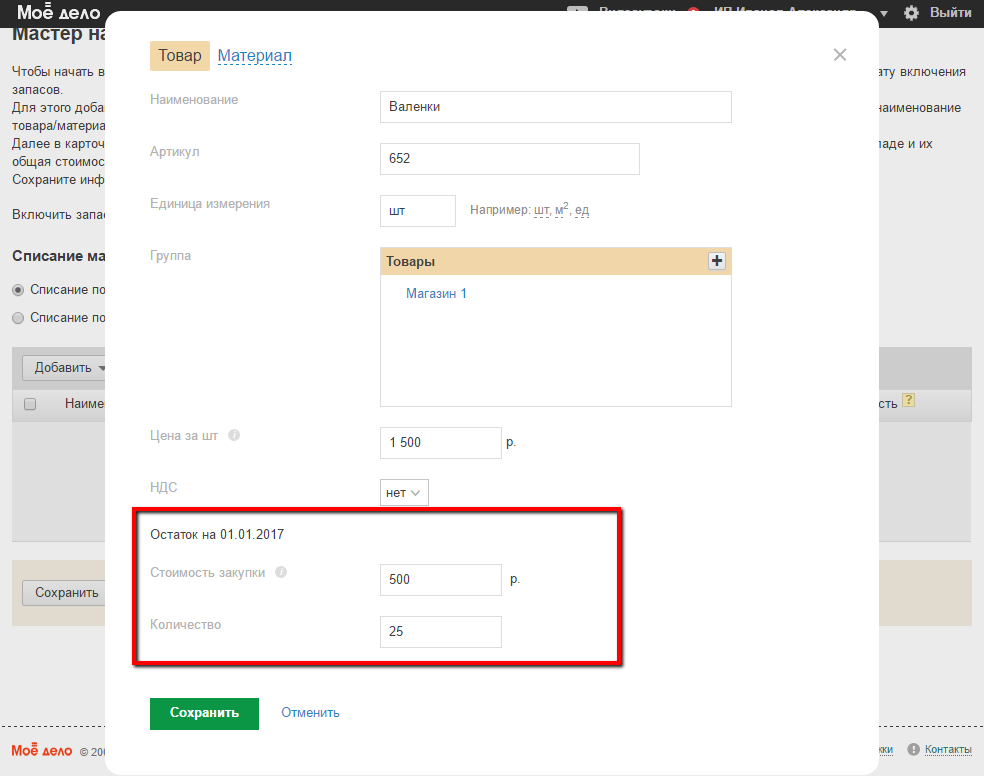
При необходимости после сохранения внесенные данные можно отредактировать в карточке товара. Для ее вызова в разделе Запасы нужно нажать на ссылку в виде названия соответствующего товара.
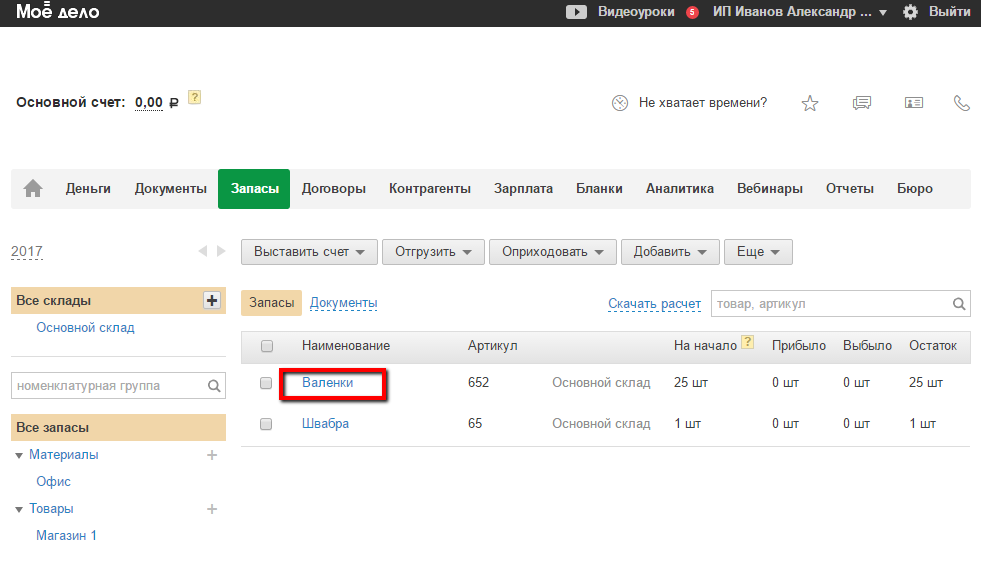
Карточка материала
Для добавления материала нажмите кнопку Добавить. Заполните форму материала. Подробнее как заполнить карточку вы сможете посмотреть в полной инструкции по вкладке Запасы.
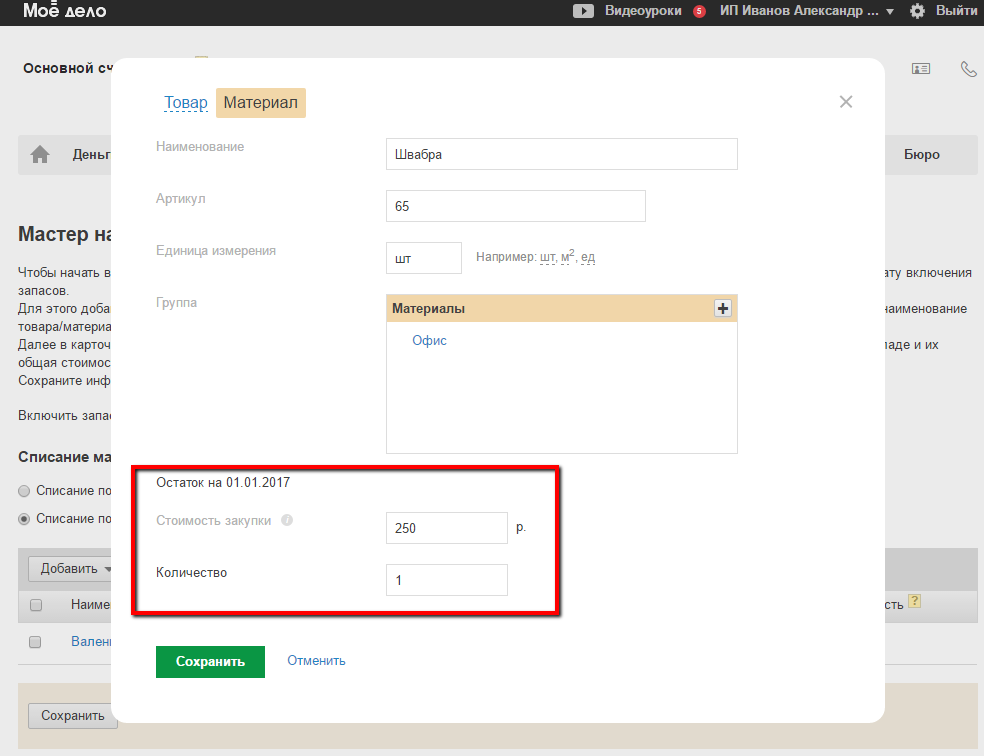
При необходимости после сохранения внесенные данные можно отредактировать в карточке материала. Для ее вызова в разделе Запасы нужно нажать на ссылку в виде названия соответствующего материала.
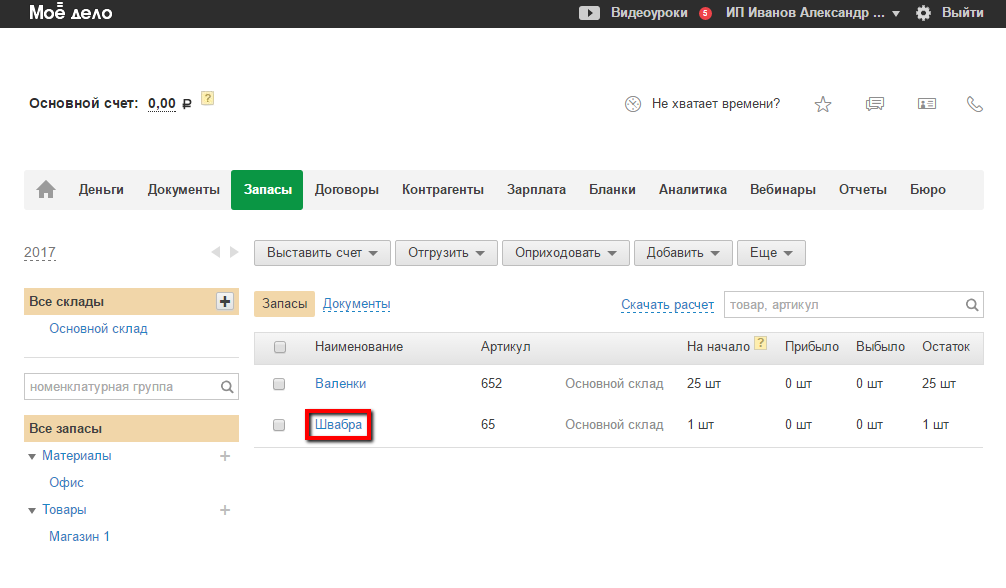
Для тех, кто применяет УСН доходы минус расходы:
а) До года включения Запасов списание товаров для перепродажи возможно через операцию во вкладке Деньги-Списание-Прочие списания-списание товара по следующей инструкции.
б) После включения запасов в налоговый учет (КУДиР и расчет налога УСН) информацию по списанию себестоимости попадает автоматически при выполнении условий. Автоматический алгоритм расчета и списания себестоимости для товаров и материалов в расходы УСН, работает только с года включения Запасов. Если, например, включены запасы с 2017 года, то записи в КУДиР по списанию себестоимости товаров и материалов будут формироваться только с 2017 года.
После включения вкладки запасы в разделе Документы могут появиться напоминания о необходимости внести дополнительные данные в тех накладных и актах, реквизиты которых были указаны в операциях по Списаниям до включения запасов. Подробнее.
